
光影魔术手专业版
版本:v4.5.6大小:19.31MB
类别: 图像处理 系统:WinAll, Win7, Win10
立即下载
版本:v4.5.6大小:19.31MB
类别: 图像处理 系统:WinAll, Win7, Win10
立即下载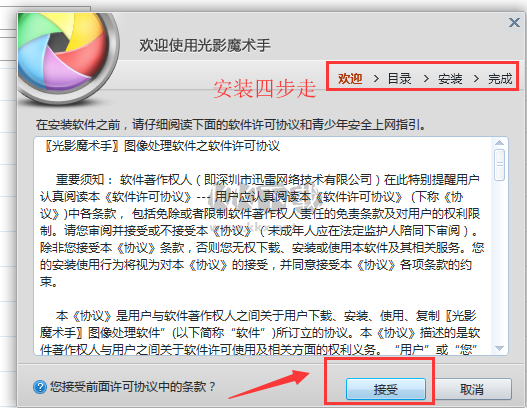
光影魔术手电脑版是一款非常好用的图片处理软件,用户能够利用这款软件将自己的照片快速的进行美容,并且里面还为用户提供了五十种特效可以供用户自由选择使用,帮助用户快速对图片进行美容,受到了很多摄影爱好者的喜欢,感兴趣或者有需要的小伙伴就快来下载体验一下吧。
1、准备工作:首先在本站下载光影魔术手软件包(建议大家下载前先在电脑桌面新建一个文件夹然后把包保存在这里,方便一会查看和使用),下载之后我们得到一个.zip的软件包。
2、接下来就要解压软件包了,首先要保证电脑上已经安装有解压缩软件,如没有请先安装,这里小编给大家提供一个好用的解压缩软件2345好压,点击先下载安装好:http://www.onlinedown.net/soft/82685.htm(内附安装教程)
3、准备工作完成后,接下来我们找到已经下载好的软件包(桌面的新建文件夹中),右击软件包找到解压到当前文件夹,这时就会把软件包中包含的所有文件解压到当前文件中了。当然你也可选择解压到...自定义要解压的文件中,不过需要记得解压的路径,一会安装要用到的。为了方便以后的使用与管理,这里小编就选择前者了,解压到当前文件夹中。
4、解压后我们就可以看到如下图所示,安装光影魔术手我们双击打开.exe执行程序。安装四步走:欢迎目录安装完成。首先进入到欢迎界面,阅读软件许可协议和青少年安全上网协议,单击接受按钮,接受协议进行下一步;
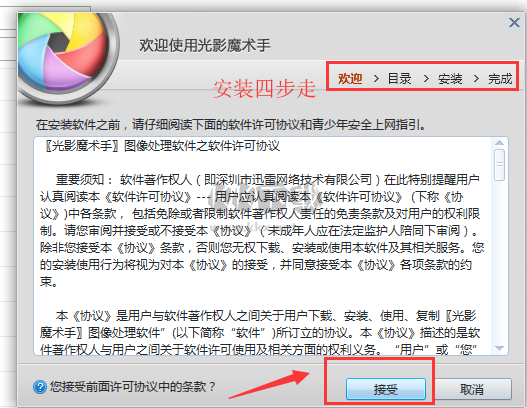
5、选择光影魔术手软件的安装位置,默认安装在C盘,如下图所示:
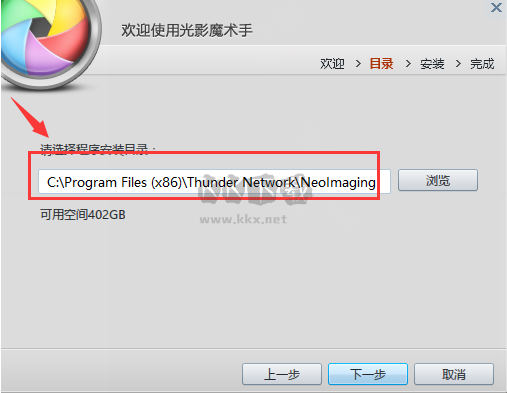
6、为了不影响软件的使用减少占用系统盘资源,小编建议大家可自定义软件的安装位置,点击浏览选择,如下图所示,在目录中选择要将软件安装的位置,定义好后点击确定。返回到刚才的选择程序安装目录界面在安装路径处就能看到自己刚定义的内容了(如下图所示),点击下一步继续。(小编建议大家在定义安装路径时选择的文件夹或新建的文件夹的名称不要用中文名称,防止出错。)
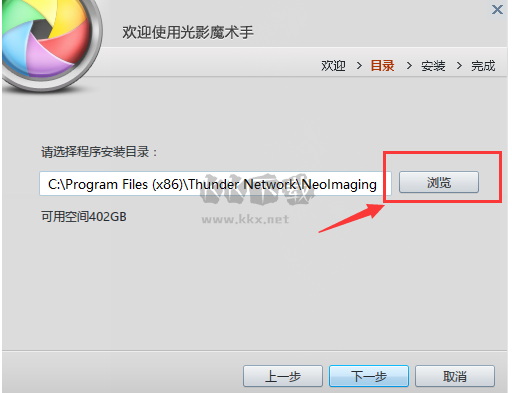
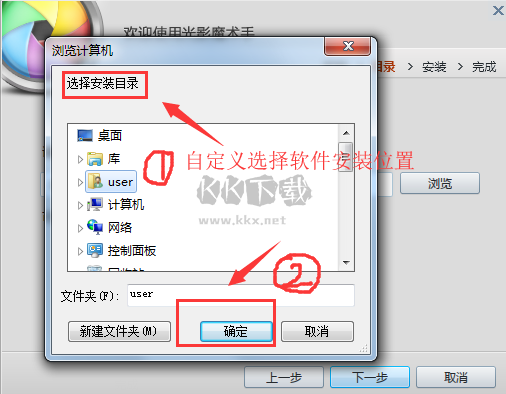
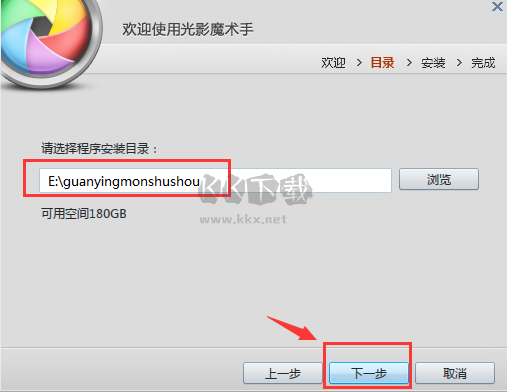
7、自定义安装路径完成,到这里已做完前两步了,接着就开始安装软件,软件不大所以安装速度非常快,大家耐心等待一会就完成了,下方有安装进度条方便查看。
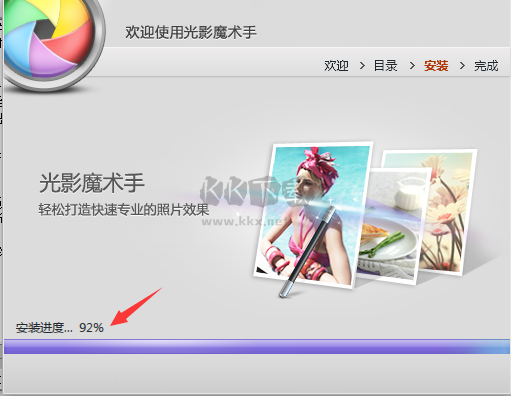
8、成功安装后会看到如下图所示,这里有一个附件任务运行光影魔术手勾选选项可立即打开运行软件,默认是勾选,这里选择默认就可以了。(如不想立即运行也可不勾选,安装完成在桌面会自动创建软件快捷方式,双击打开运行也没问题的),然后点击完成就完成软件安装了,可立即体验光影魔术手软件了。
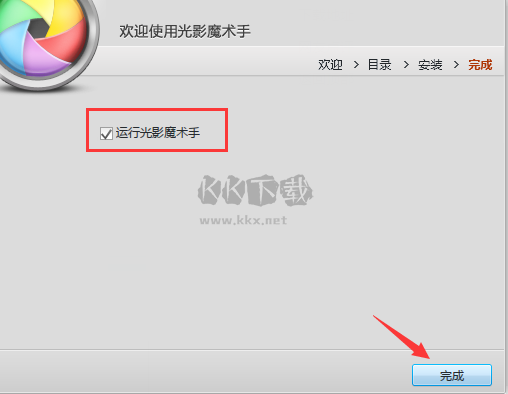
安装小结:首先在本站下载好光影魔术手的软件安装包,解压后打开exe文件,进入安装向导。根据提示按步骤进行安装,安装时可选择默认安装位置安装,也可以自定义安装位置。勾选好相应的快捷方式后,进入安装程序,稍作等待后即可安装完成,畅享这款软件。
什么是CCD死点修补?
有的数码相机的CCD上有一两个点是死点,它拍摄的所有照片,在死点的位置上是没有内容的。死点修补功能,会根据死点周围的内容,智能分析并填写死点位置的图象内容。
用光影魔术手怎么修整边缘
使用光影魔术手修整边缘主要涉及抠图毛边的修复,特别是通过调整边缘羽化功能来实现。 具体步骤如下:
打开图片:在光影魔术手软件中打开需要修整边缘的图片。
选择抠图工具:在菜单栏中选择抠图选项,然后进入自动抠图页面。
划线抠图:按住鼠标左键在图案中划线,以抠出图案。
调整边缘:在右侧工具栏中,找到并调节边缘羽化下方的滑块至合适的位置。这个步骤是关键,它可以帮助平滑抠图后的边缘,减少毛边现象。
完成操作:确认边缘处理满意后,单击另存为按钮,保存处理后的图片。
光影魔术手批量处理功能
光影魔术手的批量处理功能非常强大,允许用户一次性对多张图片进行多种编辑操作,如调整尺寸、添加文字、水印、裁剪等。以下是使用光影魔术手进行批量处理的具体步骤:
打开光影魔术手软件。在软件界面右上方点击批处理,然后选择添加或添加文件夹按钮导入多张图片。
选择想要进行的批处理操作,例如添加文字、调整尺寸等,并设置相关参数。设置保存位置、图片名称、格式和质量等参数。点击开始批处理完成操作。
光影魔术手换照片底色如何操作?
1、在光影魔术手里面打开照片,选择抠图里面的色度抠图;
2、在抠图框里面,用画笔对着蓝色背景点击一下就会删除背景,选取的时候可以调整容差数值来看细节部分的删除情况,删除完成后点击替换背景;
3、在要替换的背景颜色处选择红色,如果人物与背景融合比较生硬,增加羽化数值。调整完后,另保存图片就可以了。
光影魔术手最新版和经典版有哪些不一样?
光影魔术手经典版是知名修图软件光影魔术手旧版本,也是最经典的一个版本,即光影魔术手v3.1.2,这个版本是在被迅雷收购之前推出的,收购后又推出了光影魔术手4,功能更加强大,但是对于老用户来说不习惯,如果不喜欢光影魔术手4,那么你可以下载这个旧版本使用。
1、反转片效果
光影魔术手最重要的功能之一。经处理后照片反差更鲜明,色彩更亮丽。算法经多次改良后,暗部细节得到最大程度 的保留,高光部分无溢出,红色还原十分准确,色彩过渡自然艳丽,绝无色斑!特殊的补光算法在高反差的边缘也不会有光晕的现象产生!智能、高效!对于追补效果欠佳的照片,可以调节强力追补参数增强补光效果,该效果十分强劲!
2、晚霞渲染
这个功能不仅局限于天空,也可以运用在人像、风景等情况。使用以后,亮度呈现暖红色调,暗部则显蓝紫色,画面的色调对比很鲜明,色彩十分艳丽。暗部细节亦保留得很丰富。同时提供用户对色调平衡、细节过渡、艳丽度的具体控制,用户可以根据自己对色彩的喜好调制出不同的感觉。
3、黑白效果
这个效果需要说明一下。提供了两个参数供用户调节。反差和对比是两回事。但都会影响画面的层次感。当对比降到-20左右,接近黑白冲印的彩色负片效果,但与DC内置的黑白模式完全是两回事了。用户可以自己尝试自己黑白感觉。
4、夜景效果
它能把夜景中,在黑暗的天空中存在的各类红绿噪点彻底删除,同时,对夜景的灯光、建筑细节、画面锐度等是没有影响的。是的,和传统的抑噪方法不同,这里面没有采用任何模糊方法,因此绝不影响画面锐度。
强大的调图参数
拥有自动曝光、数码补光、白平衡、亮度对比度、饱和度、色阶、曲线、色彩平衡等丰富的调图参数
丰富的数码暗房特效
拥有多种数码暗房特效,如Lomo风格、背景虚化、局部上色、褪色旧相、黑白效果、冷调泛黄等等
海量精美边框素材
可给照片加上各种精美的边框,光影魔术手(nEOiMAGING)也可以在线下载论坛光影迷们自己制作的各种优秀边框
随心所欲拼图
自由拼图、模板拼图和图片拼接三大模块,为用户提供多种拼图模板和照片边框选择
便捷的文字和水印功能
文字水印可随意拖动操作,并且还有横排、竖排、发光、描边、阴影、背景等丰富的效果,用户也可以选择保存为文字模板供下次使用
图片批处理
软件充分利用cpu的多核,可快速批量处理图片。用户可批量调整图片的尺寸、加文字、水印、边框等参数,也可以批量添加或修改特效